I denne opplæringen vil du lære hvordan du gir liv til ditt 3D-mesh i ZBrush ved hjelp av teksturer og maskeringsmetoder. Teksturering er essensielt for å gi modellen din dybde og variasjon i fargegjengivelsen. Vi vil bruke ulike materialer og teknikker for å legge til interessante detaljer. Denne trinnvise veiledningen vil hjelpe deg med å utfolde din kreativitet i ZBrush og kan være svært nyttig for dine fremtidige prosjekter.
Viktigste funn
- Bruk ulike materialer for å gi modellen din en interessant grunnfarge.
- Utforsk RGB-intensitet for naturlige fargetoner.
- Maskeringsmetoder spiller en viktig rolle i å skape dybde og detaljer.
Trinn-for-trinn-guide
For å begynne tekstureringen av modellen din må du først velge riktig materiale. Gå til materialmenyen og velg "SkinShade V", som er ideell for organiske former. For å tilpasse subverktøyene, bruk snarveien "F" i kombinasjon med "MRGB". Dette lar deg påføre materialer og farger på alle subverktøyene.
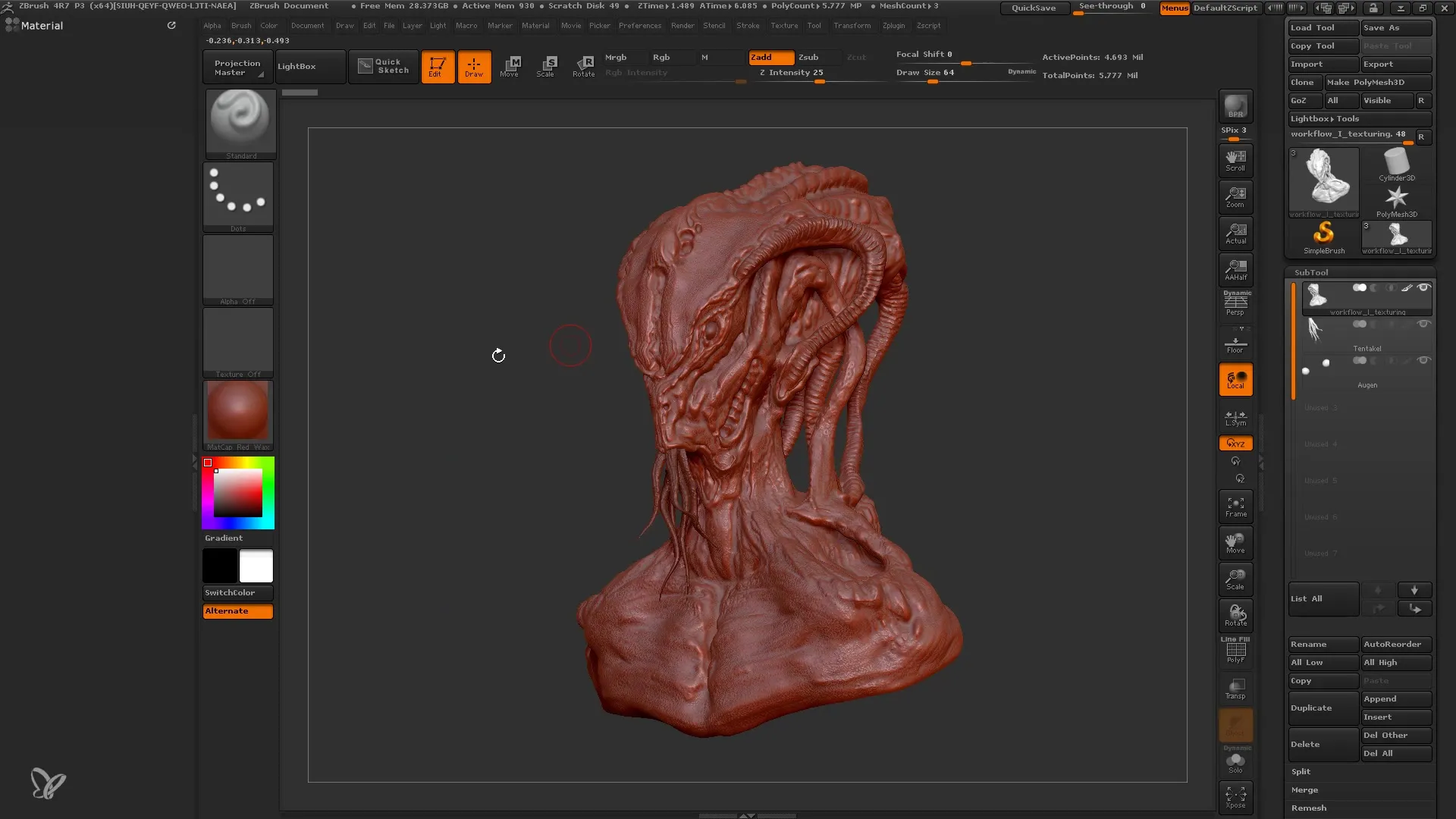
Nå som du har satt materialet og kan se et bilde av modellen din, fokusér først på grunnfargen til hoveddelen av modellen din. Jeg skjuler tentaklene for å lette arbeidet og begynner med en passende grunnfarge. Velg en hudtone som ikke er for mørk eller for lys - bare prøv deg frem! Pass på å ha RGB-innstillingen aktivert for å påføre fargen riktig.
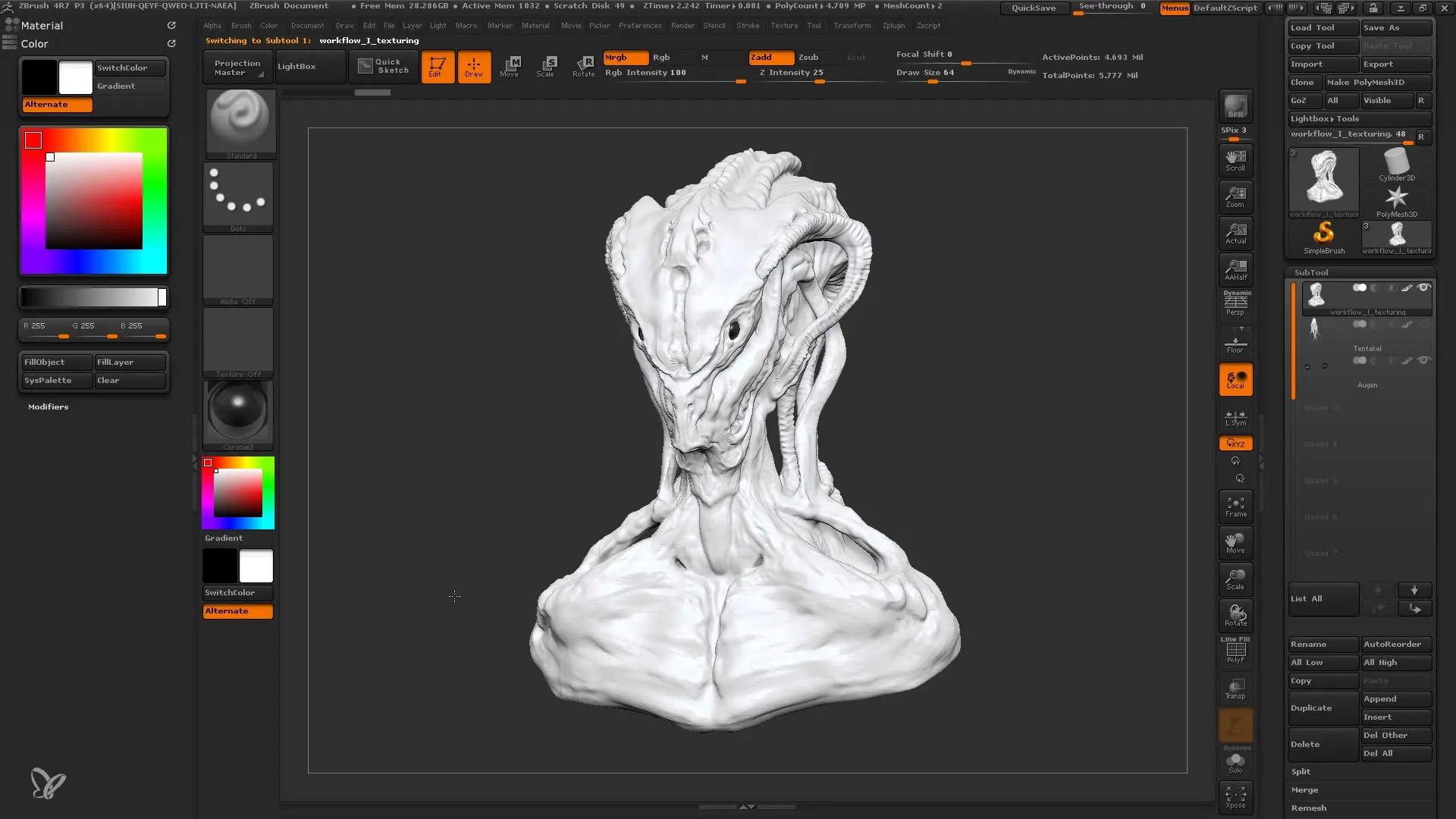
Neste steg er å legge til struktur. Gå til "Color Spray" for å gi modellen din mer variasjon ved å bruke ulike toner innenfor punktene. Du kan bruke C-tasten for å hente opp den sist valgte fargen igjen. Juster intensiteten slik at fargen virker litt lysere, og påfør den på modellen din.
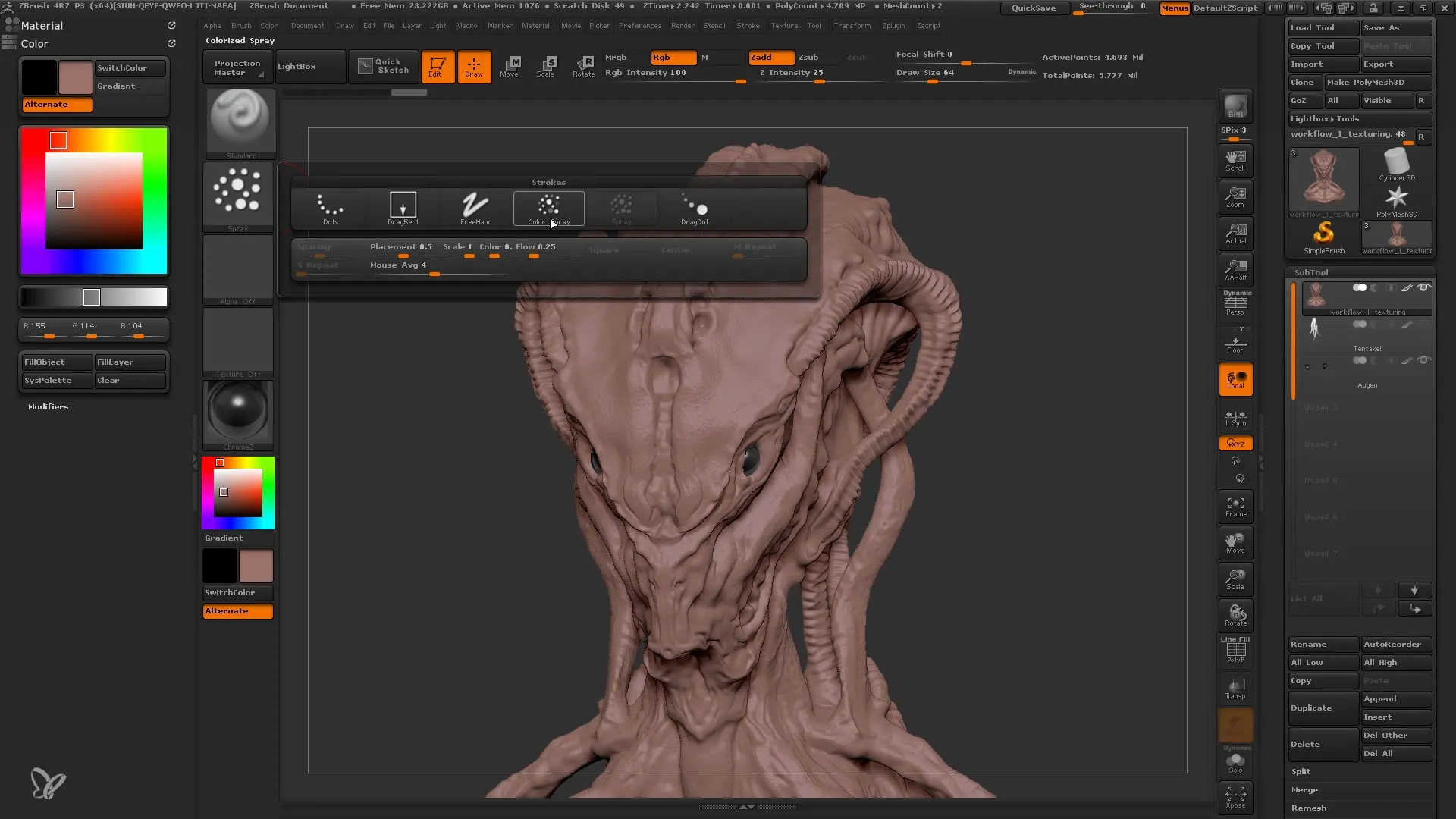
Sørg for å bytte til symmetrimodus for å gjøre påføringen av fargene mer effektiv. Dette får modellen din til å se mer levende ut da du påfører ulike fargetoner på en myk overgangsform. La grønntoner og de mørkere aksentene flyte sammen for å oppnå et mer realistisk utseende.
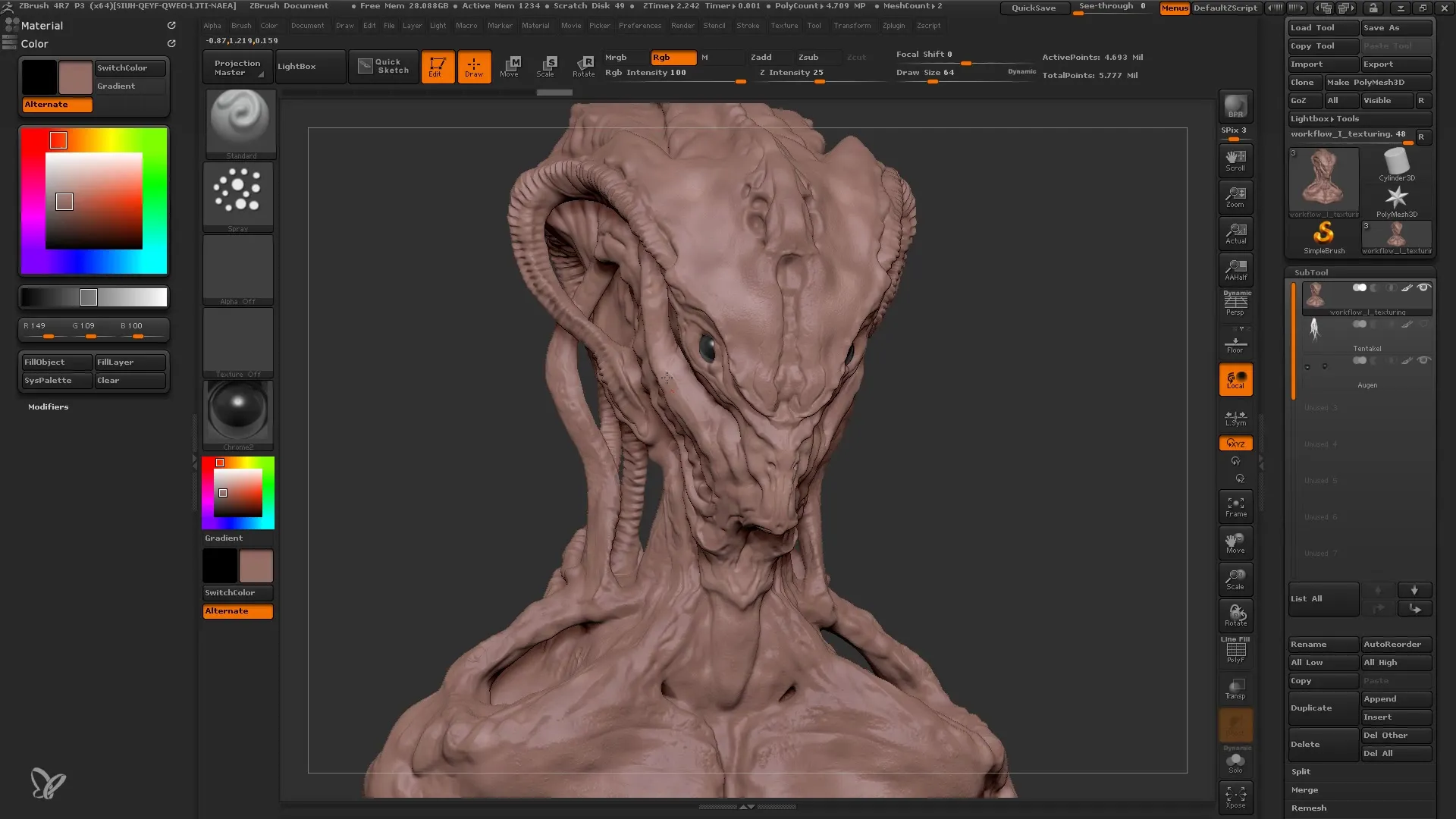
En velprøvd metode for å legge til detaljer er å bruke teksturer. Velg en tekstur og juster RGB-intensiteten til en lav verdi for å integrere teksturen subtilt. Dette er spesielt nyttig i områder hvor du ikke ønsker fokus, da teksturen kompletterer modellens utseende uten å være påtrengende.
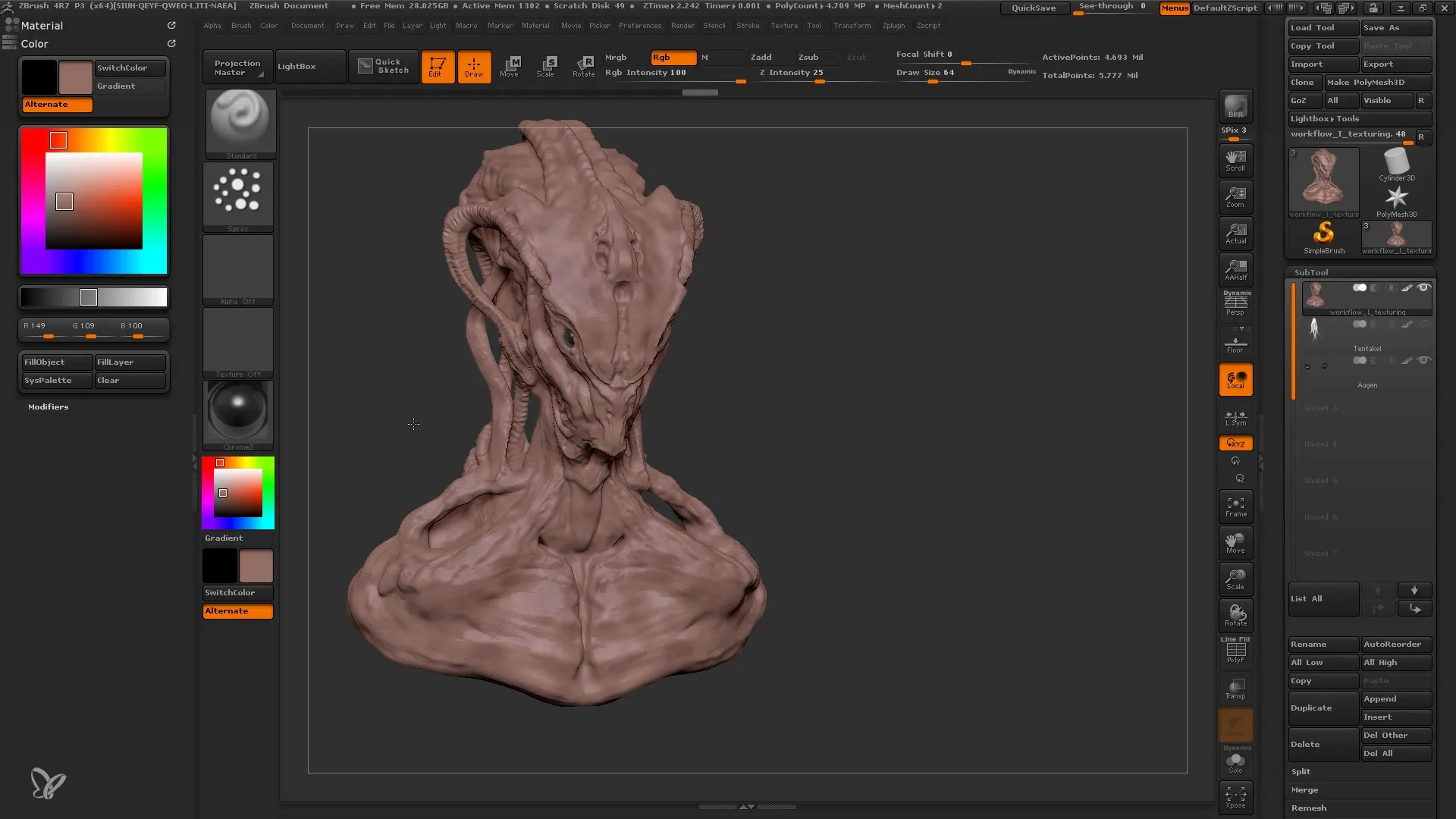
Etter å ha integrert grunnfargen og teksturene, er det viktig at du kan male polygone på modellen. Du kan bruke C-tasten for å overføre pigmenterte farger fra det nåværende området. Husk å jobbe med spraymetoden og bruke individuelle fargejusteringer for å gi karakteren din liv.
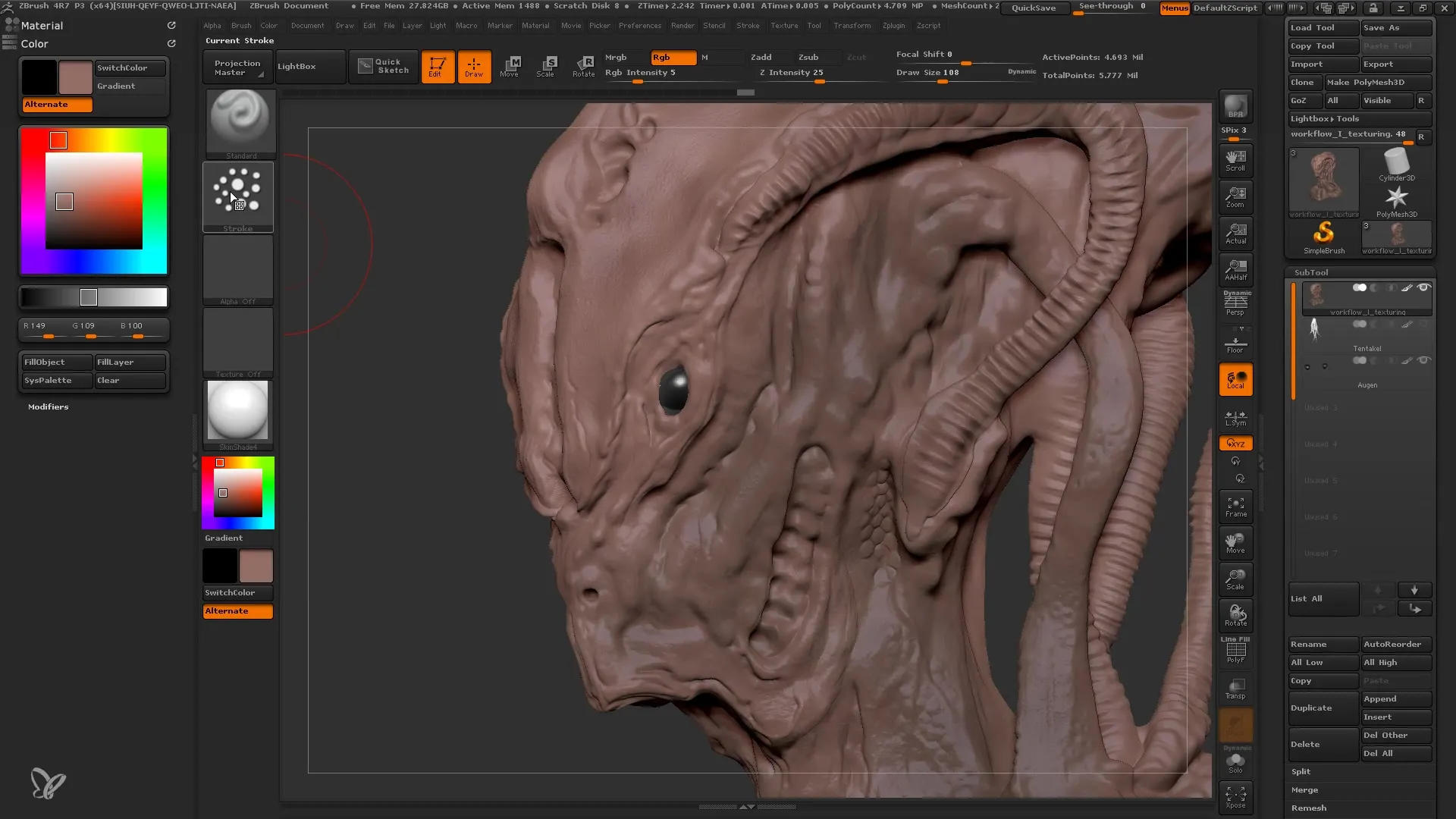
For de neste stegene bør du fortsette å bytte mellom materialer og teknikker for å harmonisere teksturene. Utforsk ulike farger og nyanser for å fremheve spesifikke områder, som for eksempel tentakler eller øyne, uten å overvelde hele meshet.
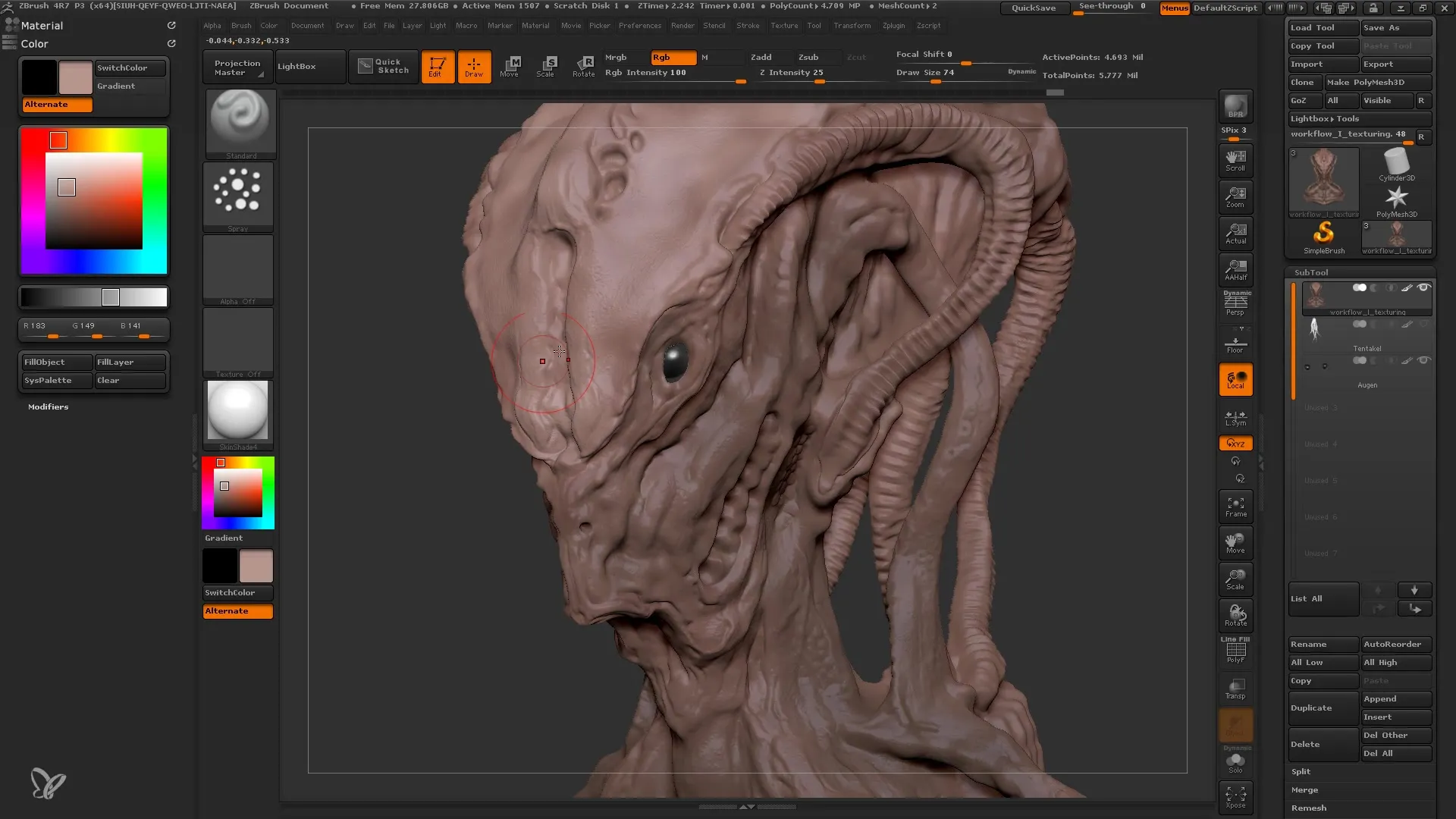
En annen nyttig funksjon er bruken av spesielle masker, som "Mask by Cavity"-verktøyet. Dette lar deg identifisere fordypninger og hulrom i modellen din som du deretter kan fremheve med fargepåføringer. Pass på at du inverterer maskeringen for å bare fargelegge de ønskede områdene.
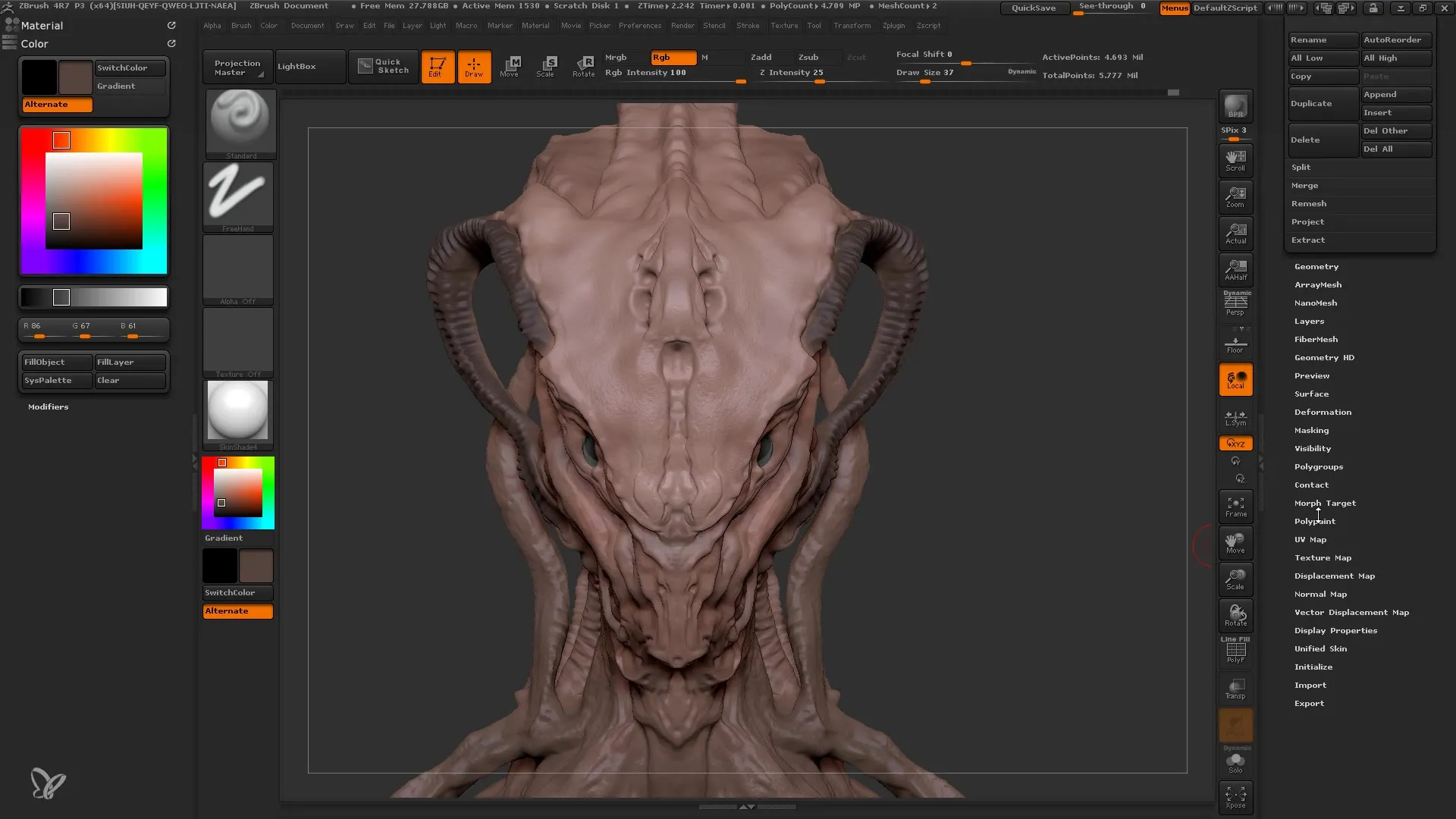
Når du bruker masker og verktøy, husk at fargeinformasjonen i ZBrush er svært presis og viktig for å arbeide fram detaljer. Du har den perfekte muligheten til å optimalisere hele modellen og utarbeide den gjennom harmoniske fargekombinasjoner.
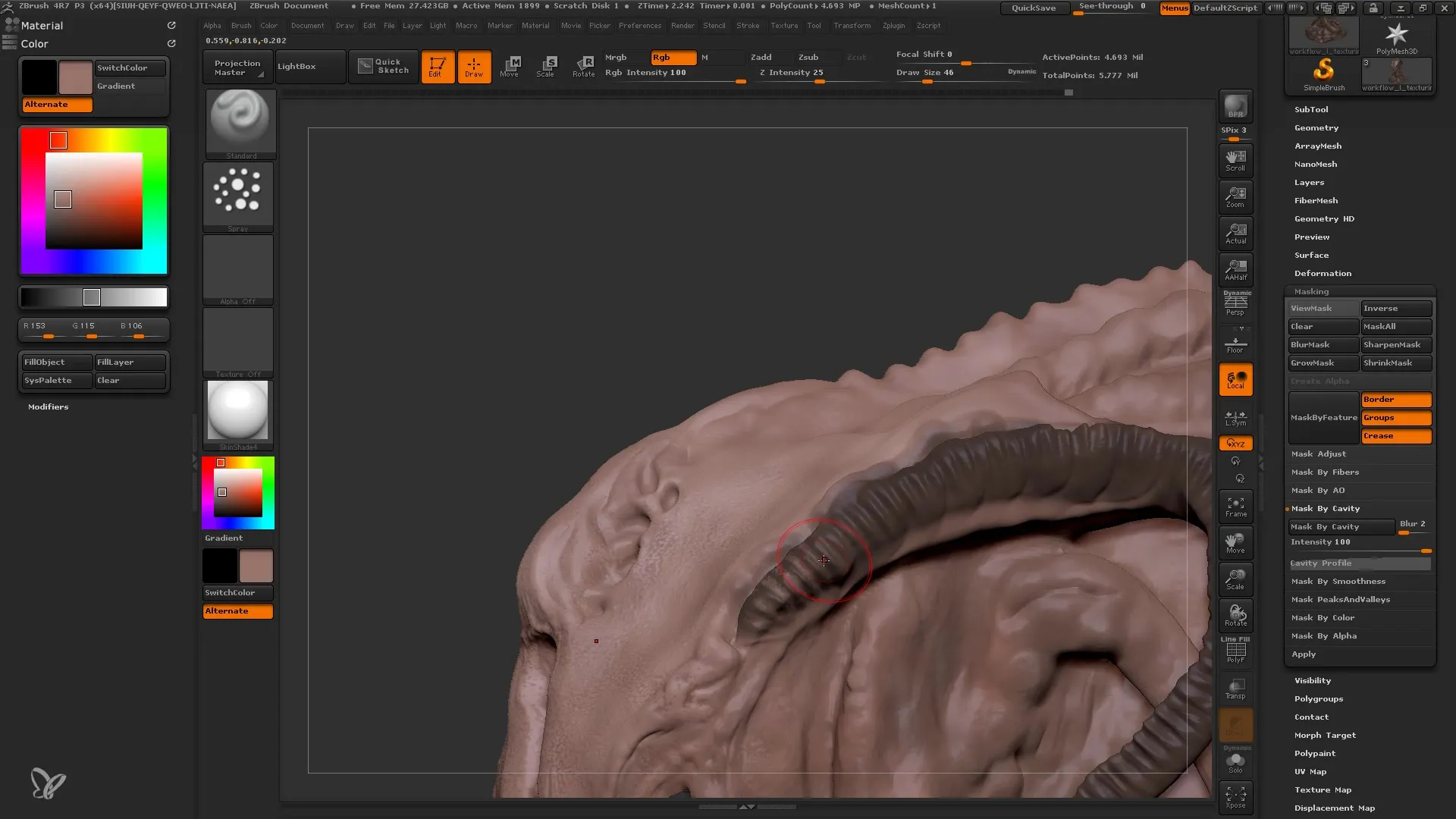
Når du er fornøyd med strukturen på modellen din, sjekk den generelle balansen av fargene. Pass på at fargene gir forskjellige accenter i ulike områder av modellen din og leder oppmerksomheten dit du vil ha den.
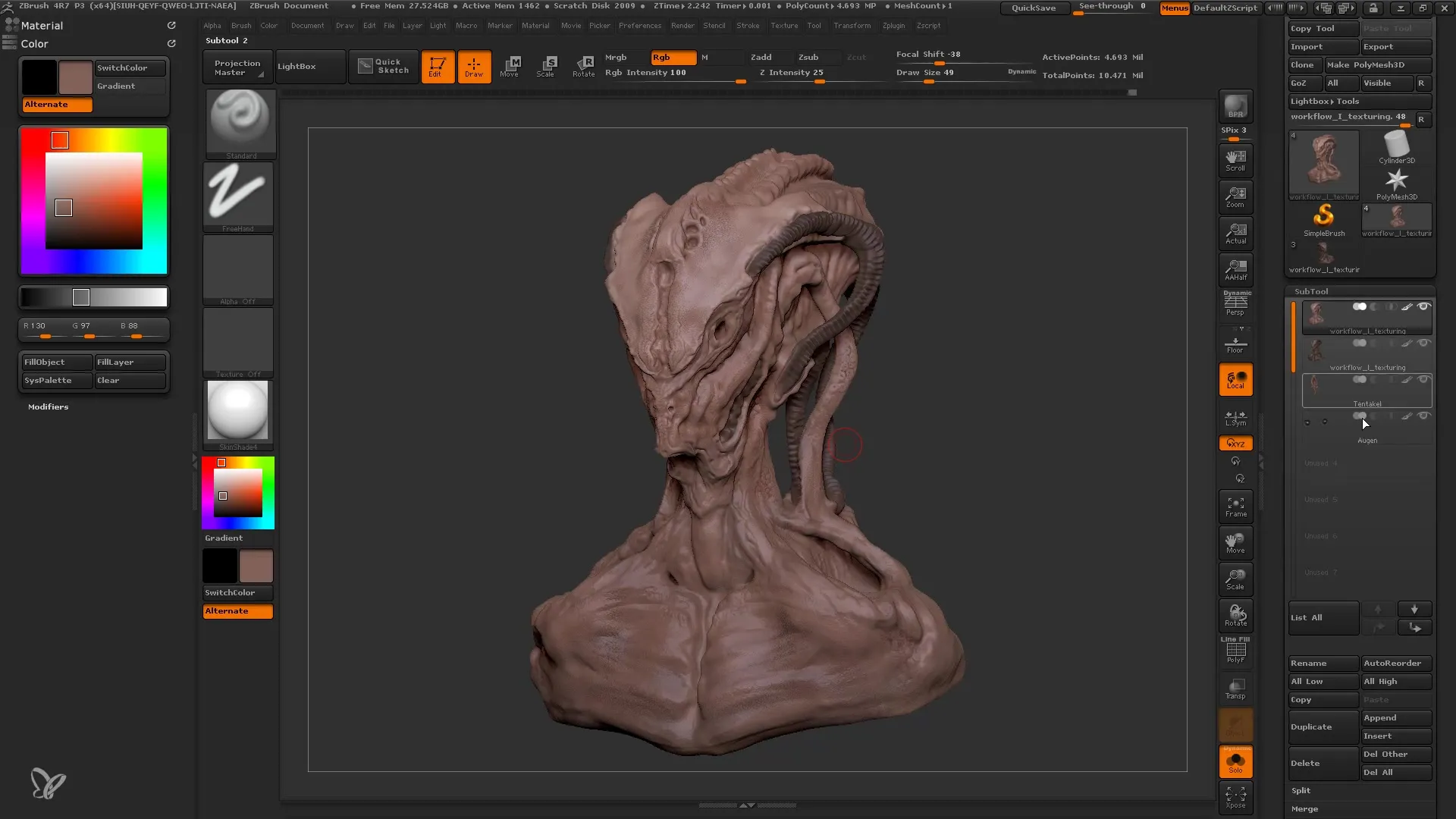
Oppsummering
I denne veiledningen har du lært hvordan du med materialer, masker og teksturer skaper et grunnlag for teksturering av 3D-modellen din i ZBrush. Fra valg av materiale til riktig fargelegging og bruk av masker - hver trinn bidrar til at modellen din ser mer levende og realistisk ut.
Ofte stilte spørsmål
Hvordan velger jeg det beste materialet for meshen min?Velg et materiale som passer godt til modelltypen din, f.eks. "SkinShade V" for organiske former.
Hvordan kan jeg justere RGB-intensiteten?Gå til fargeinnstillingene og sett RGB-intensiteten til ønsket verdi for å påvirke fargestyrken.
Hvorfor er masker viktige?Masker hjelper til med å isolere visse områder av modellen din, slik at du kan gjøre nøyaktige fargelegginger og detaljtilpasninger.


